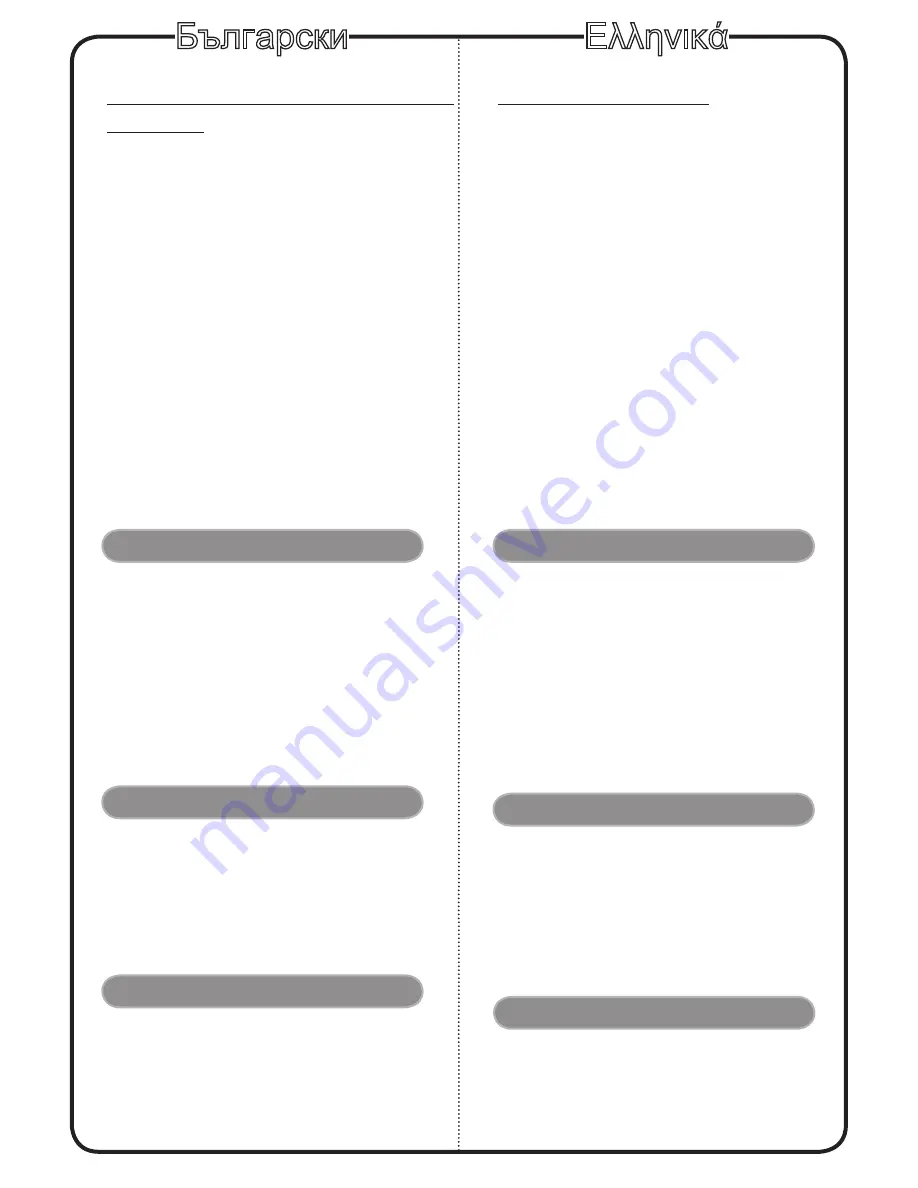
ΕΓΚΑΤAΣΤΑΣΗ
Σύνδεση με Υπολογιστή
1. Βεβαιωθείτε πως είναι σβηστός ο
προβολέας και ο υπολογιστής σας.
2. Συνδέστε το ένα άκρο του καλωδίου
VGA στη σύνδεση εισόδου
“VGA IN”
στον προβολέα, συνδέστε
το άλλο άκρο στη σύνδεση VGA στον
υπολογιστή και σφίξτε τις βίδες.
3. Συνδέστε το ένα άκρο του καλωδίου
τροφοδοσίας στην υποδοχή
τροφοδοσίας στον προβολέα, και το
άλλο άκρο σε μια πρίζα.
Άναμμα του Προβολέα
1. Αφαιρέστε το καπάκι του φακού.
2. Ανάψτε πρώτο τον προβολέα και
έπειτα τον υπολογιστή σας.
3. Ρυθμίστε τη θέση, την εστίαση και το
ζουμ.
4. Πραγματοποιήστε την παρουσίασή
σας.
Σβήσιμο του Προβολέα
1. Πατήστε δύο φορές το κουμπί
τροφοδοσίας.
2. Μη βγάλετε το καλώδιο τροφοδοσίας
από την πρίζα μέχρι να σταματήσει ο
ανεμιστήρας του προβολέα.
ΣΥΝΔΕΣΗ ΔΙΑΣΥΝΔΕΣΗΣ
Σύντομη Έναρξη
1. Καλώδιο Τροφοδοσίας
2. USB Καλώδιο
3. Καλώδιο HDMI
4. Καλώδιο VGA
5. Προσαρμογέας VGA σε Component/π
ροσαρμογέας HDTV
6. Καλώδιο 3 RCA component
7. Καλώδιο Composite video
8. Καλώδιο S-Video
9. Υποδοχή καλωδίου ήχου/υποδοχή
10. Καλώδιο RS232
11. Υποδοχή καλωδίου ήχου/RCA
12. Καλώδιο 12V DC
Ελληνικά
Σηµείωση:
Η διεπαφή σύνδεσης εξαρτάται από τα τεχνικά
χαρακτηριστικά του μοντέλου
Български
ИHCTAПAЦИЯ
Свързване към компютър
1. Уверете се, че проекторът и компютъ
рът са изключени.
2. Свържете единия край на VGA кабел
а към
«VGA IN»
входа на проектора;
свържете другия край на кабела към
VGA изхода на компютъра и затегнет
е внимателно винтчетата.
3. Свържете единия край на захранващи
я кабел към AC входа на проектора, а
другия - към електрическата мрежа.
Включване на проектора
1. Махнете капачката от обектива.
2. Включете първо проектора и след тов
а компютъра.
3. Настройте позицията, фокуса и увели
чението на картината.
4. Стартирайте вашата презентация.
Изключване на проектора
1. Натиснете бутона за изключване два
пъти.
2. Не откачайте захранващия кабел на п
роектора докато вентилаторът му не с
е изключи напълно.
ИНТЕРФЕЙСНИ НАКРАЙН
ИЦИ
Кратко ръководство за вкл
ючване
1. Захранващ кабел
2. USB кабел
3. HDMI кабел
4. VGA кабел
5. VGA към компонентен/HDTV адаптер
6. 3 RCA компонентен кабел
7. Composite видео кабел
8. S-Video кабел
9. Аудио кабел жак/жак
10. RS232 кабел
11. Жак за аудио кабел/RCA
12. 12V DC кабел
Забележка:
Интерфейсът зависи от техническите данни на
модела




































